Windows Server 2016搭建Bitlocker驱动器加密
2023-09-11 14:20:23 时间
Bitlocker驱动器加密可以将磁盘加密,确保数据的安全。如果被加密保护的磁盘是Windows Server 2012操作系统磁盘,即使他被拿到另外一台计算机启动,除非已解锁,否则无法启动 加密解密操作会增加系统负担,因此系统效率会比启用bitlocker前差
实验环境
一台Windows Server 2016中文版,关闭防火墙,IP地址192.168.10.1/24,不加域
服务端配置
添加一块10G磁盘,用来做存储磁盘密钥文件
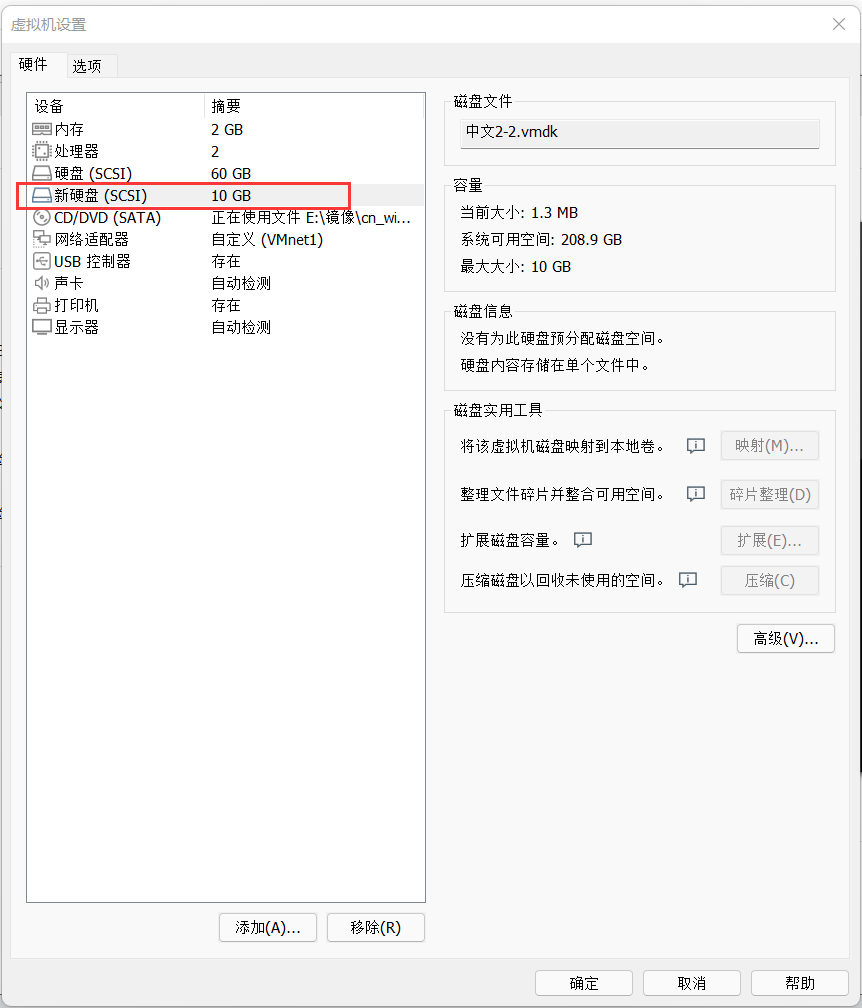
功能-安装Bitlocker驱动器加密服务
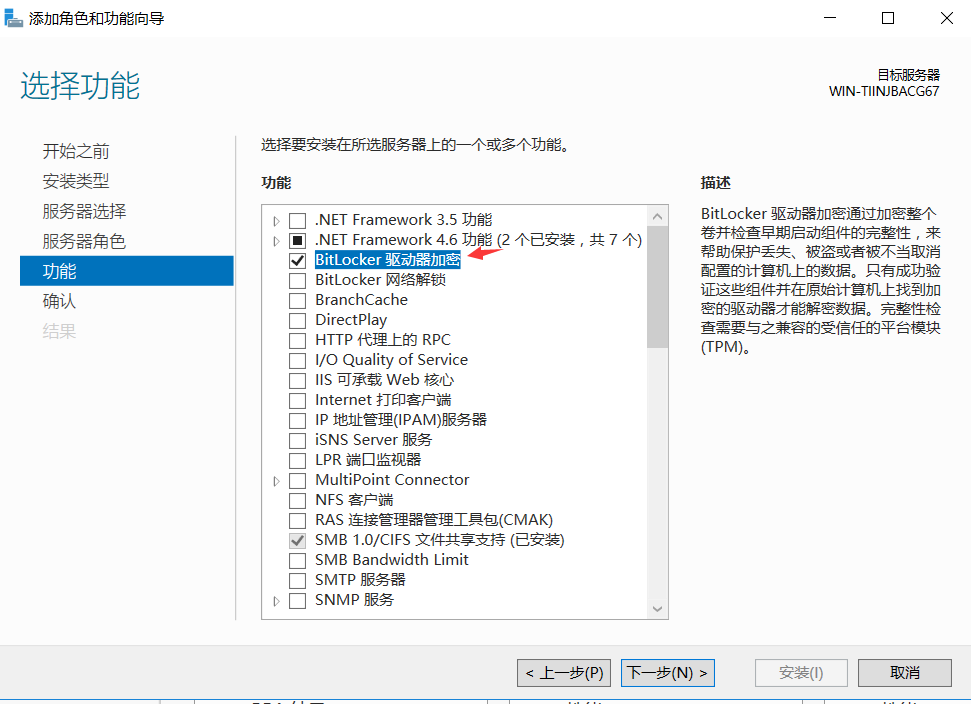
勾选如果需要,自动重新启动目标服务器-点击安装
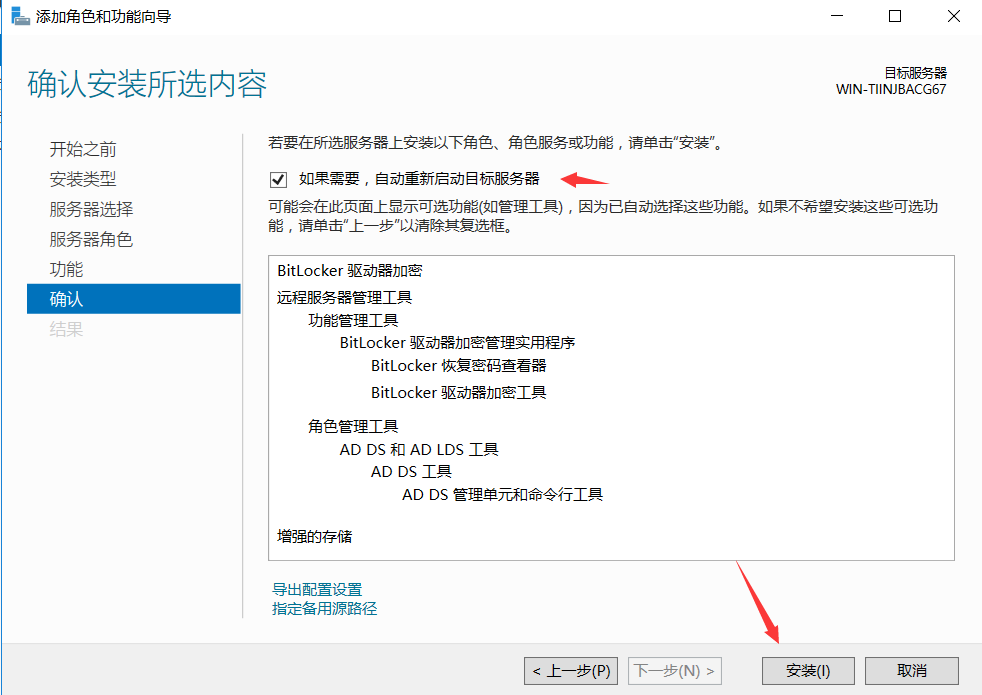
安装完成
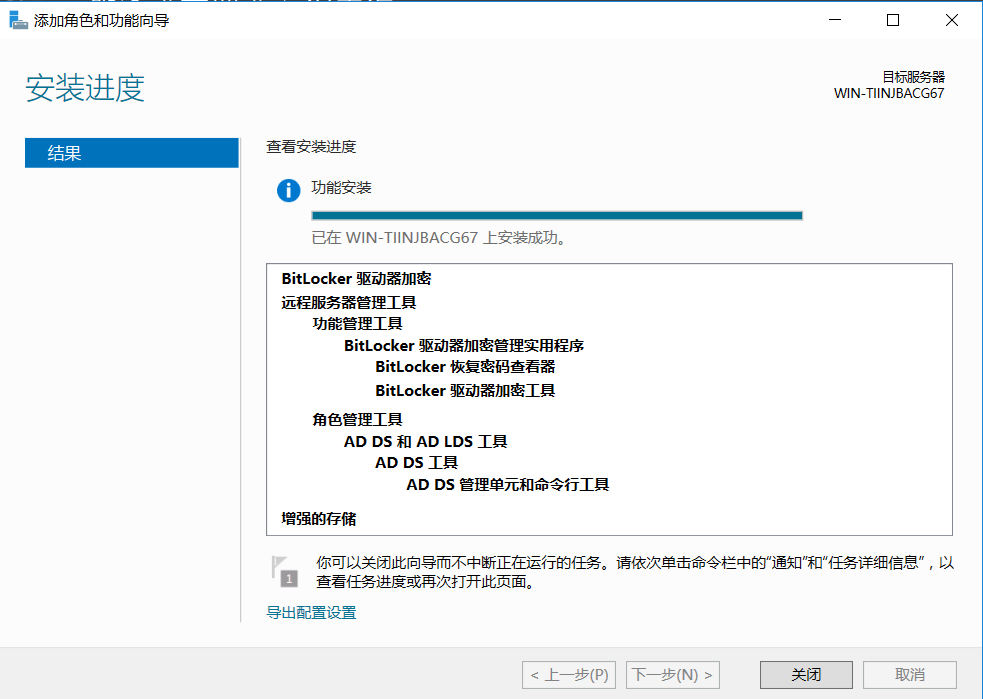
允许在无TPM环境下使用Bitlocker
TPM可信任平台模组,一个芯片,默认Bitlocker会见密钥存在里面。操作系统默认只支持TPM方式的Bitlocker,如果要支持其他方式,需要修改组策略。
打开cmd-输入gpedit.msc打开组策略-计算机配置-管理模板-Windows组件-BitLocker驱动器加密-操作系统驱动器-启动时需要附加身份验证-勾选已启用-点击应用-确定
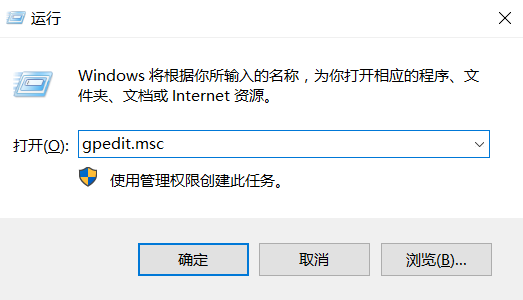
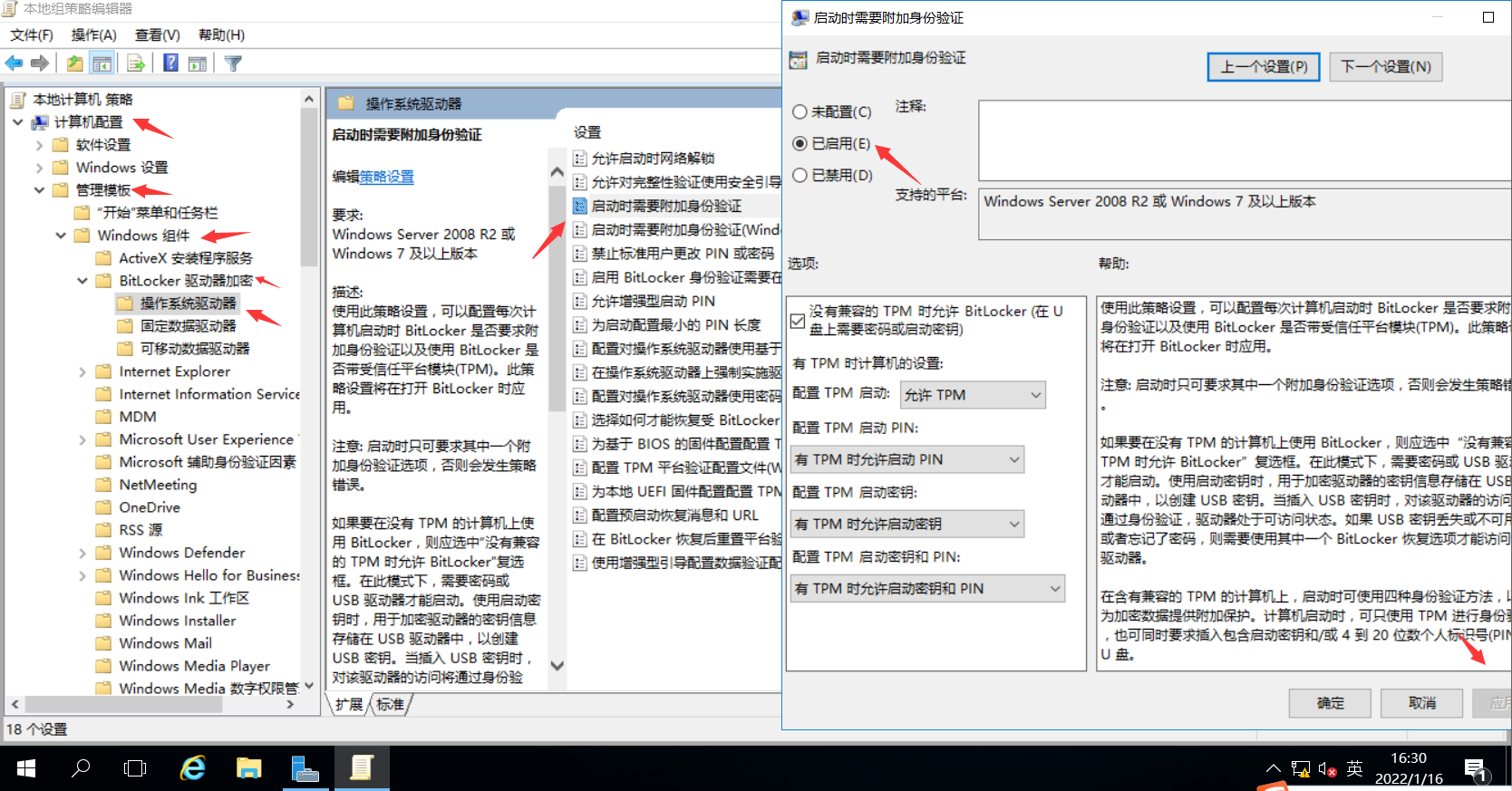
打开cmd,输入diskmgmt.msc,格式化刚刚添加的磁盘,盘符为E盘
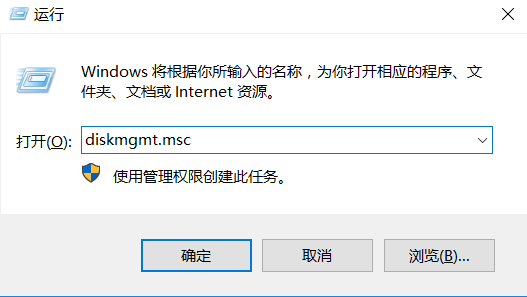
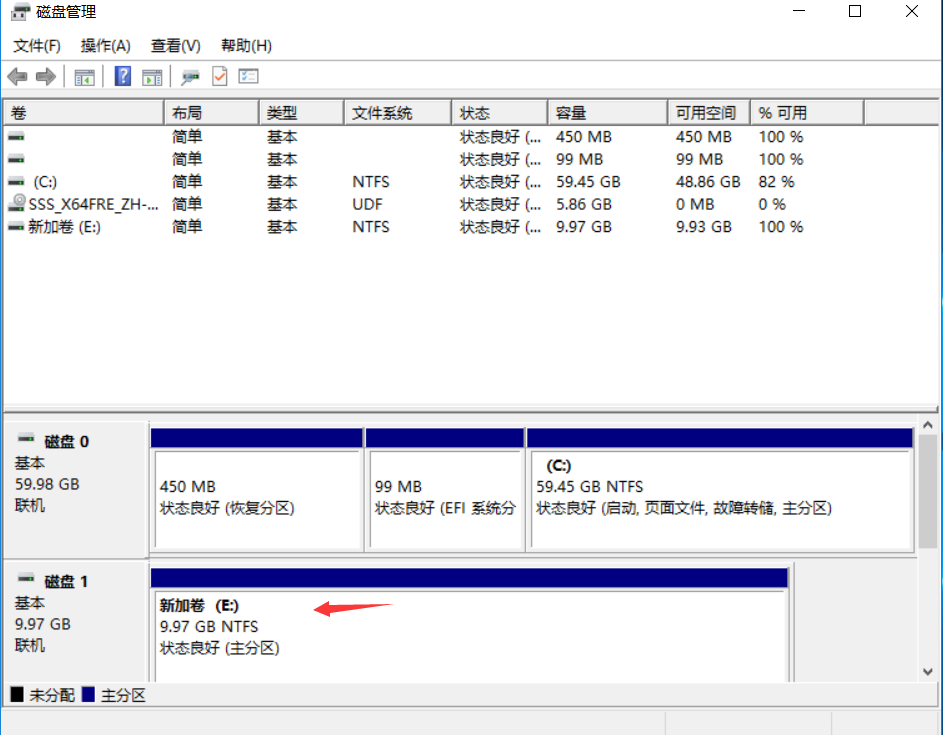
打开cmd,输入control控制面板,找到系统和安全中BitLocker驱动器加密
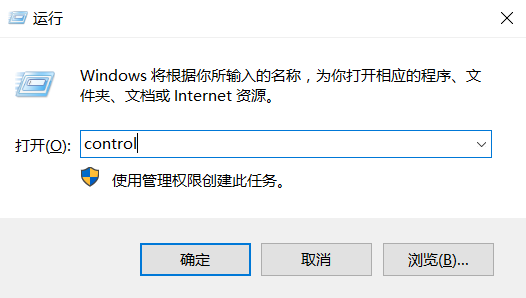
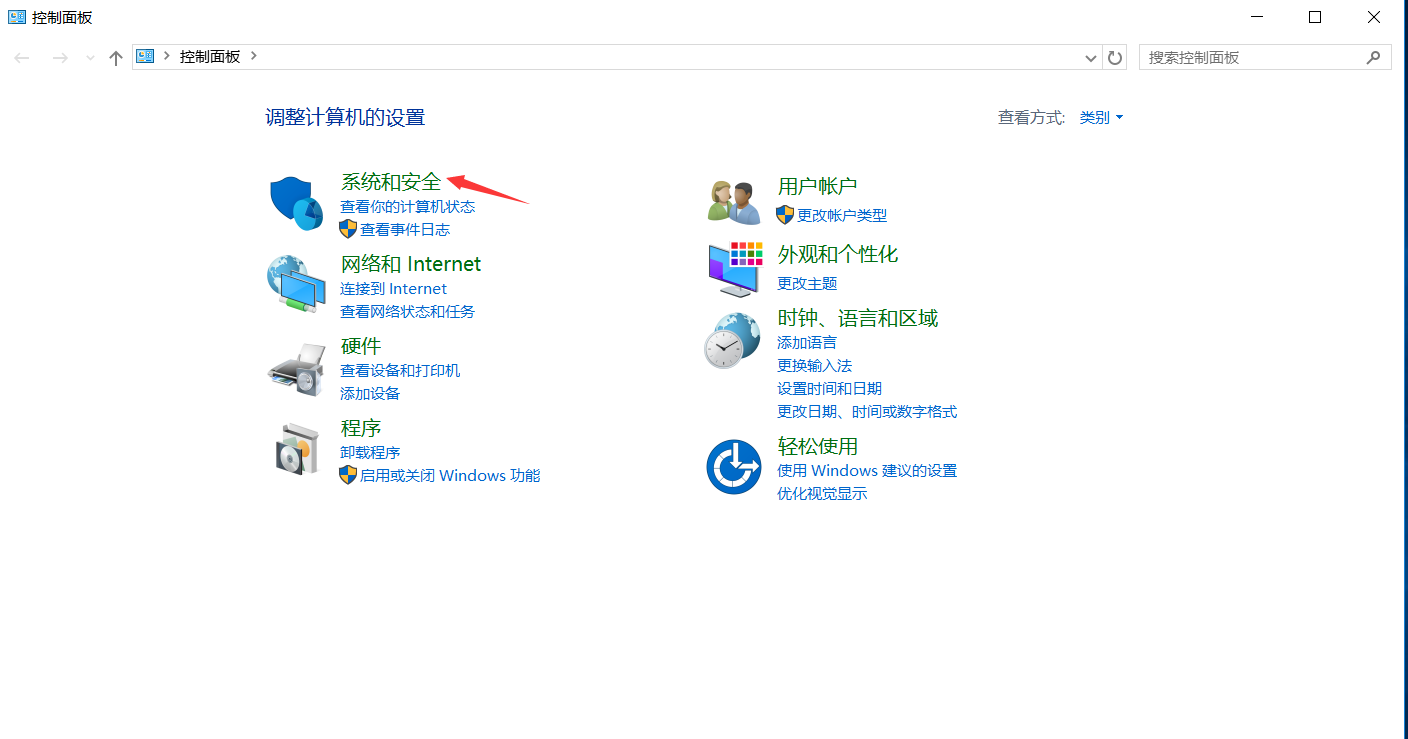
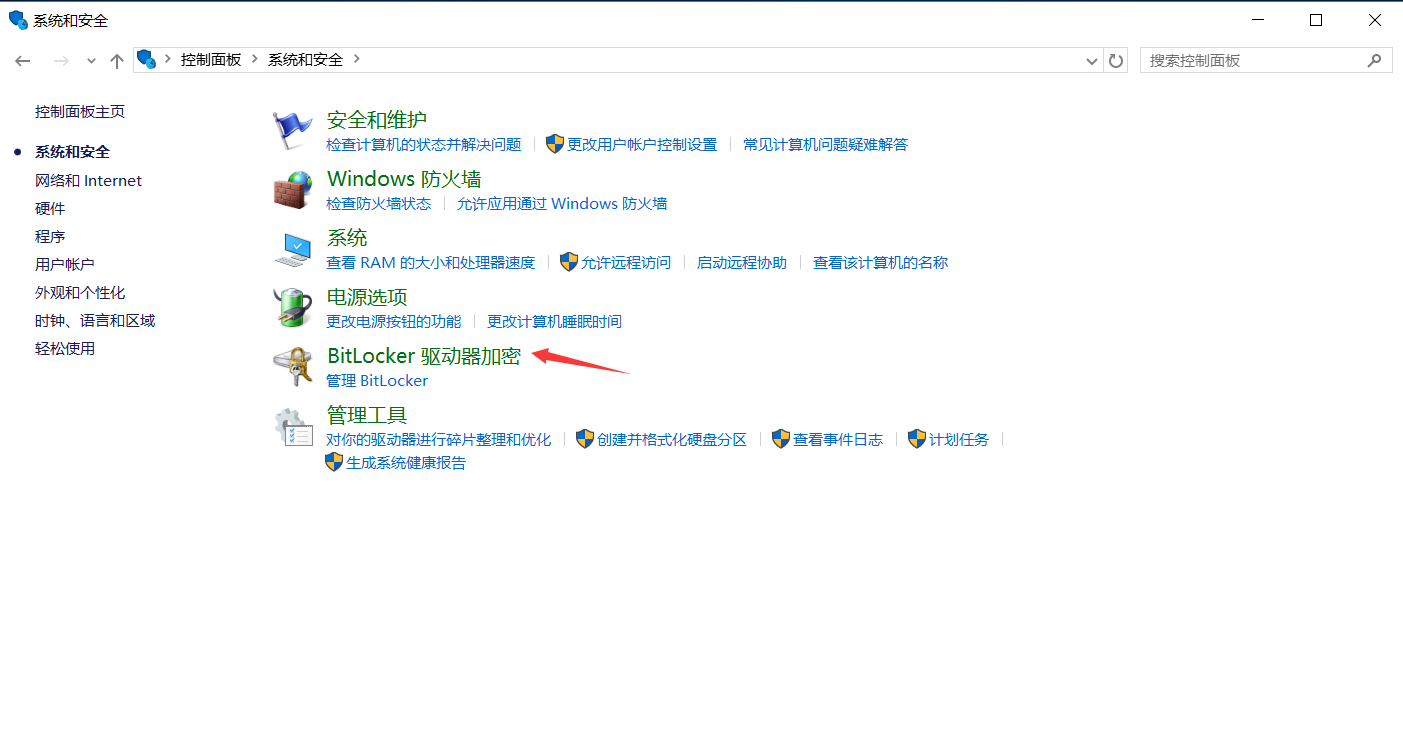
C盘启用BitLocker
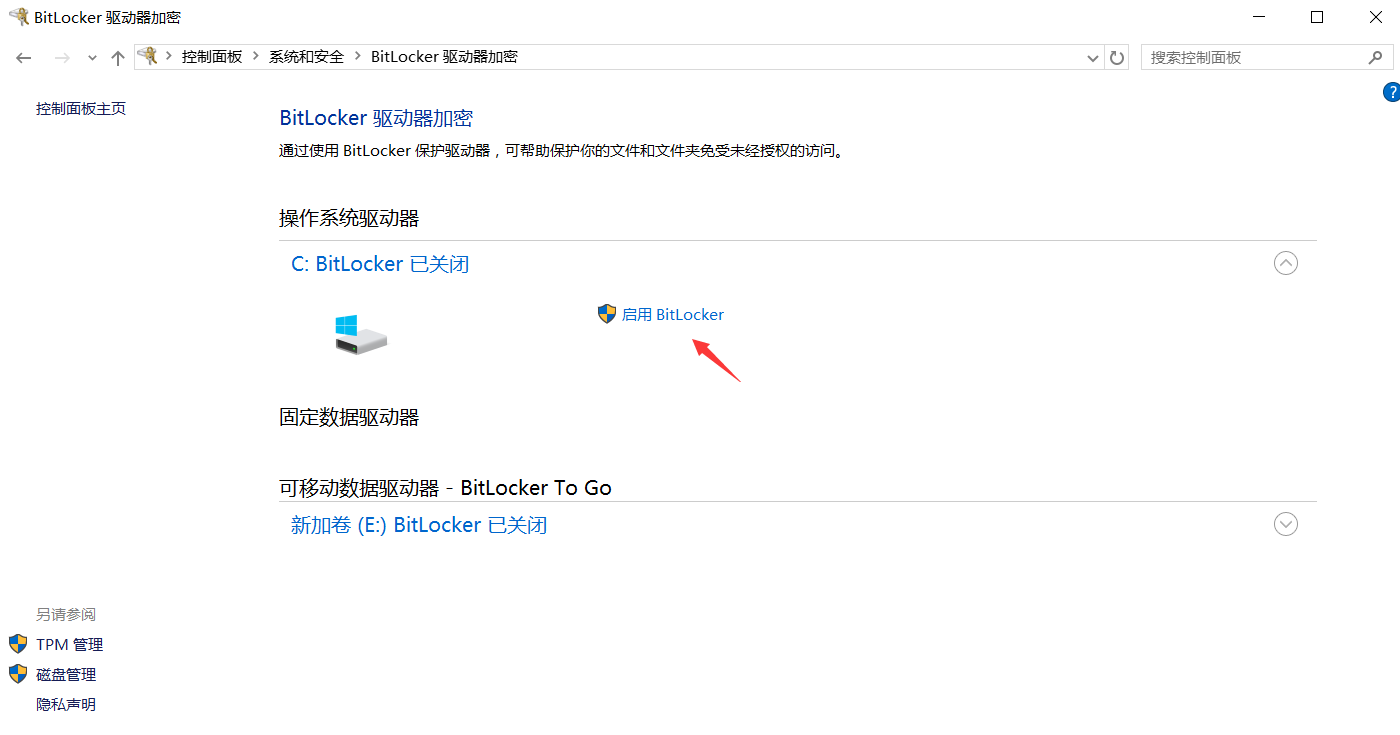
输入密码解锁你的驱动器
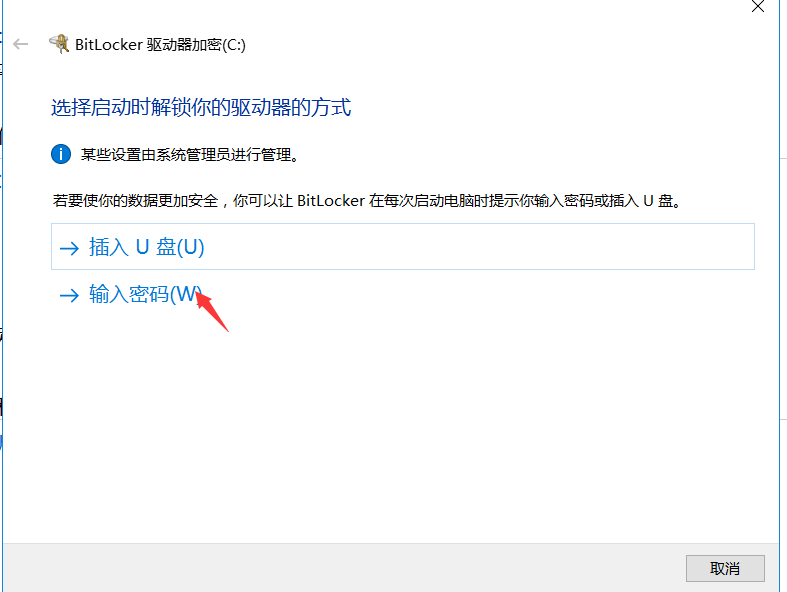
输入加密磁盘的密码为Ab123456
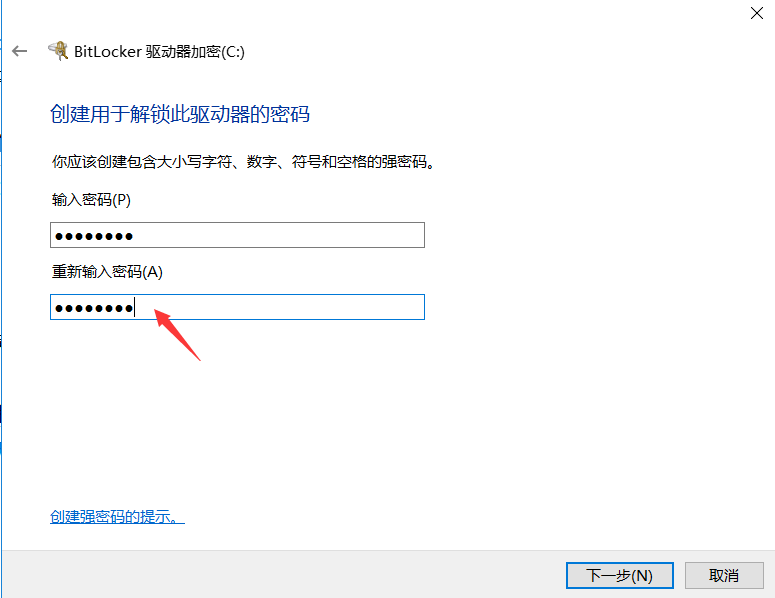
保存到文件
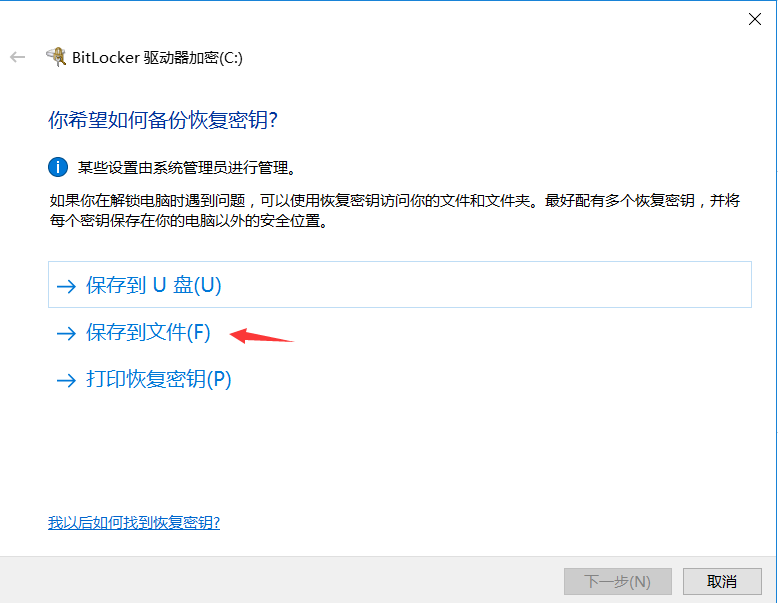
选择刚刚添加的一块磁盘,必须要有一个文件夹,然后放进那个文件夹中
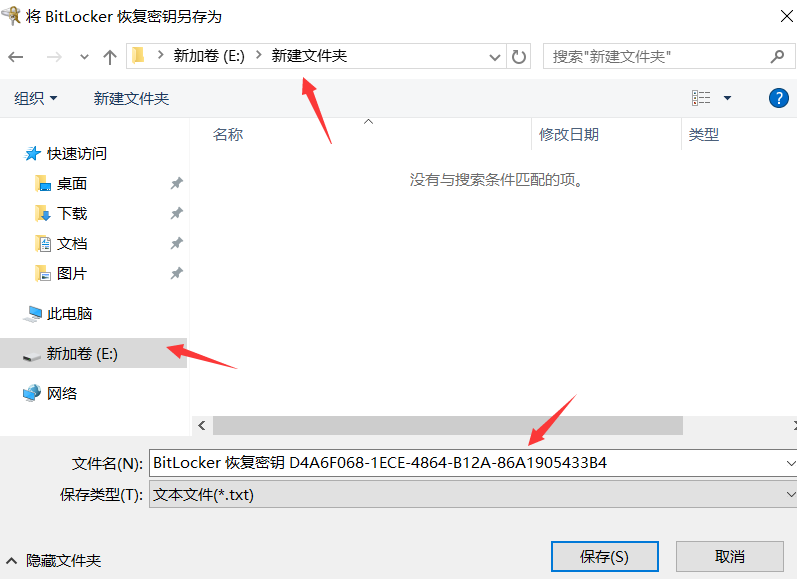
选择是

提示已保存恢复密钥,选择下一步
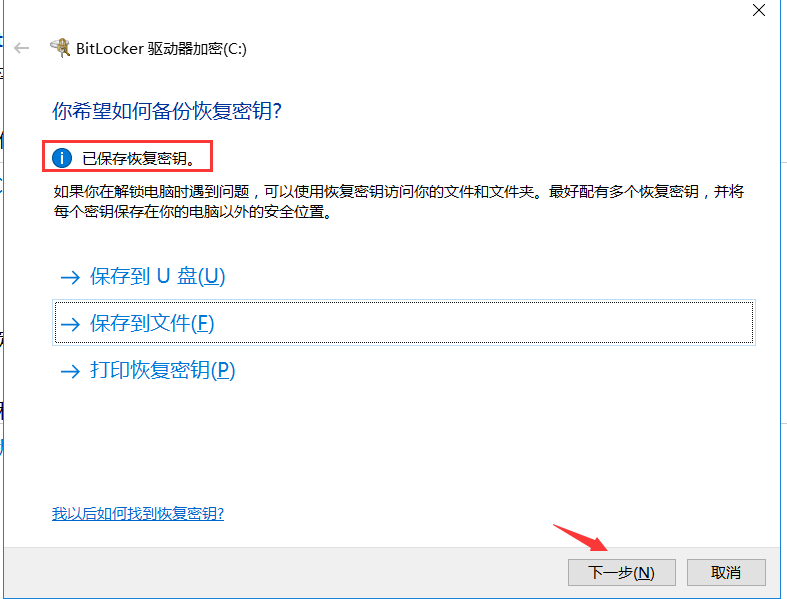
选择要加密的驱动器空间大小为仅加密
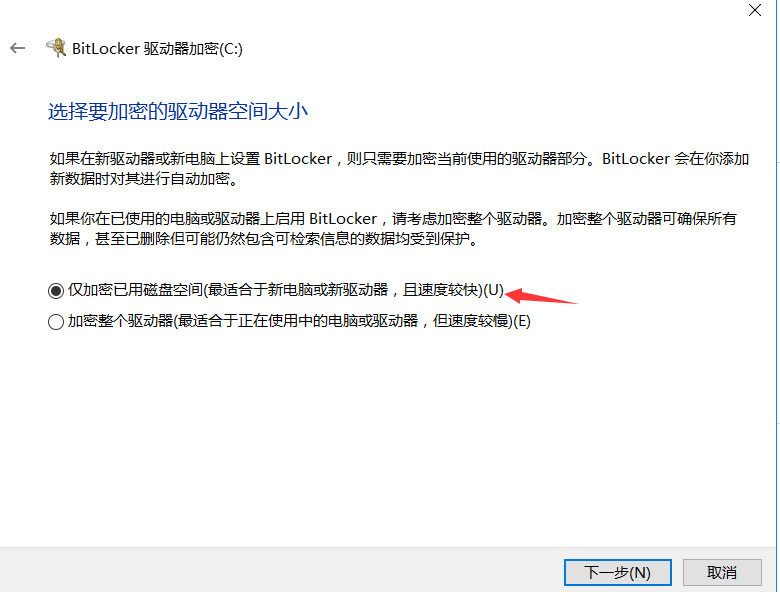
选择要使用的加密模式为新加密模式

是否准备加密该驱动器-运行BitLocker系统检查

立即重新启动
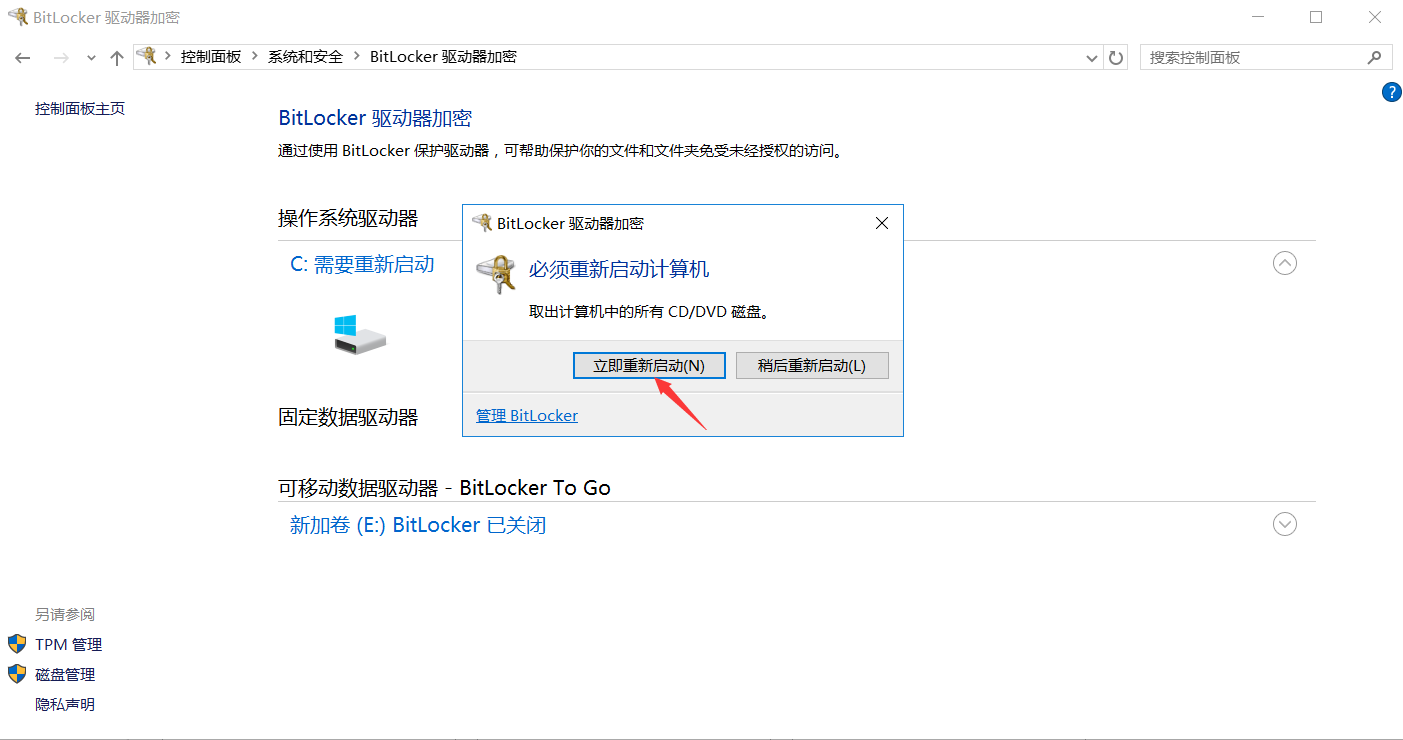
客户端配置
输入刚刚的加密密码Ab123456

正在启动
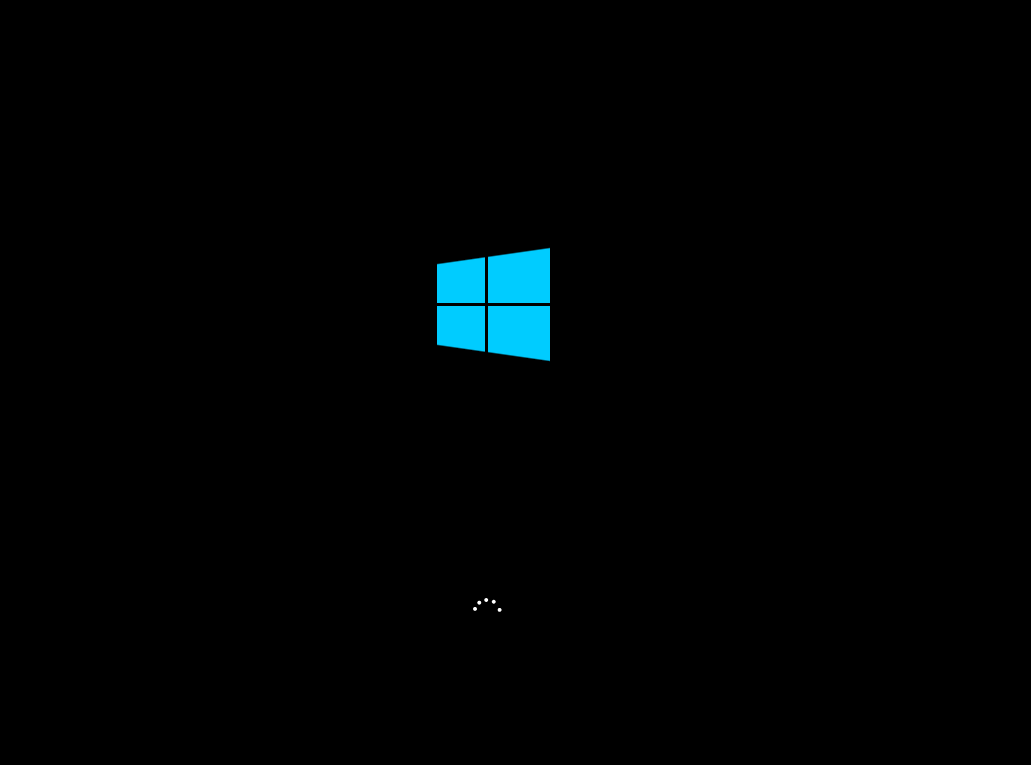
驱动器正在加密
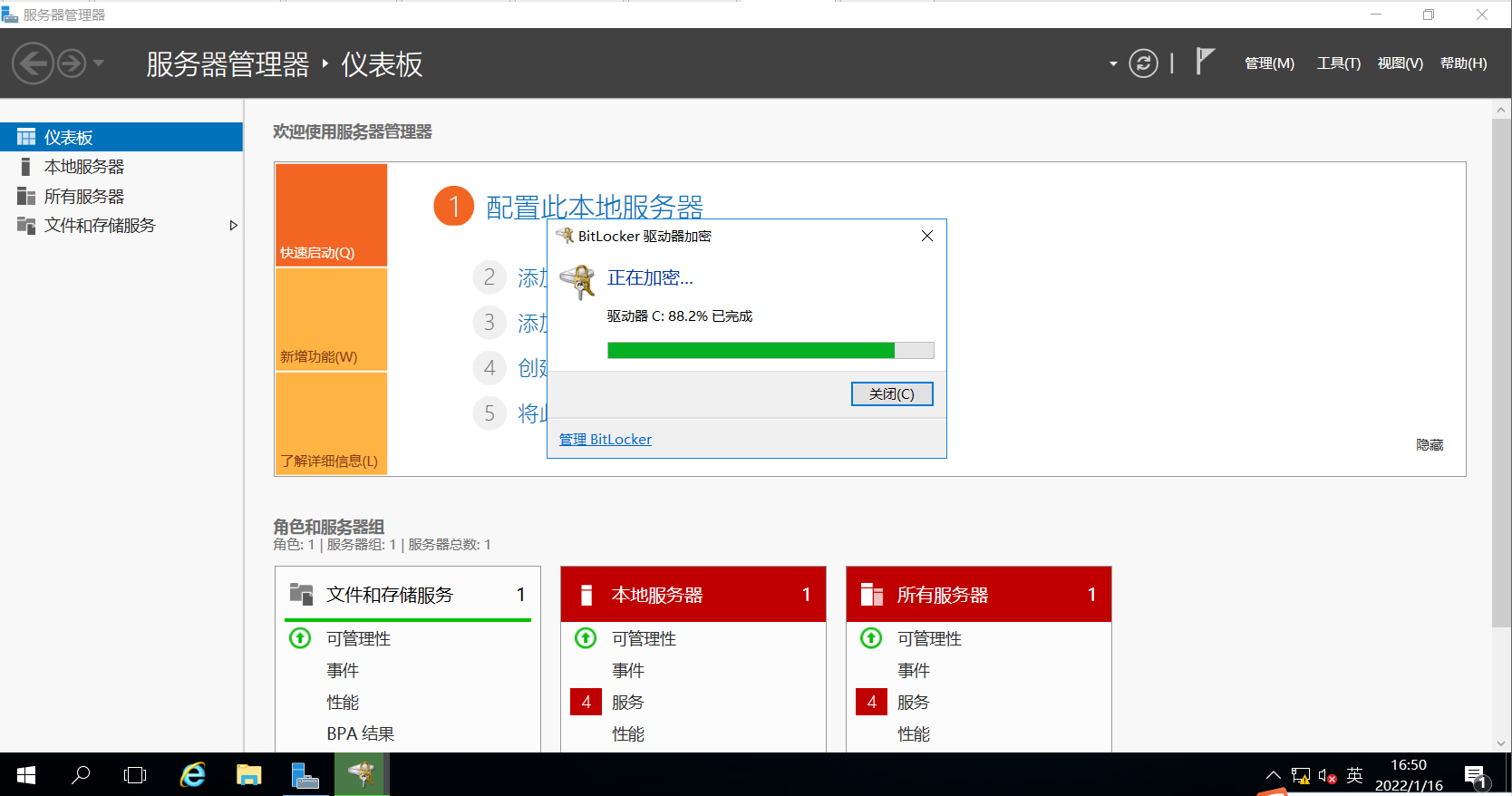
可以发现系统盘有一个锁,加密成功
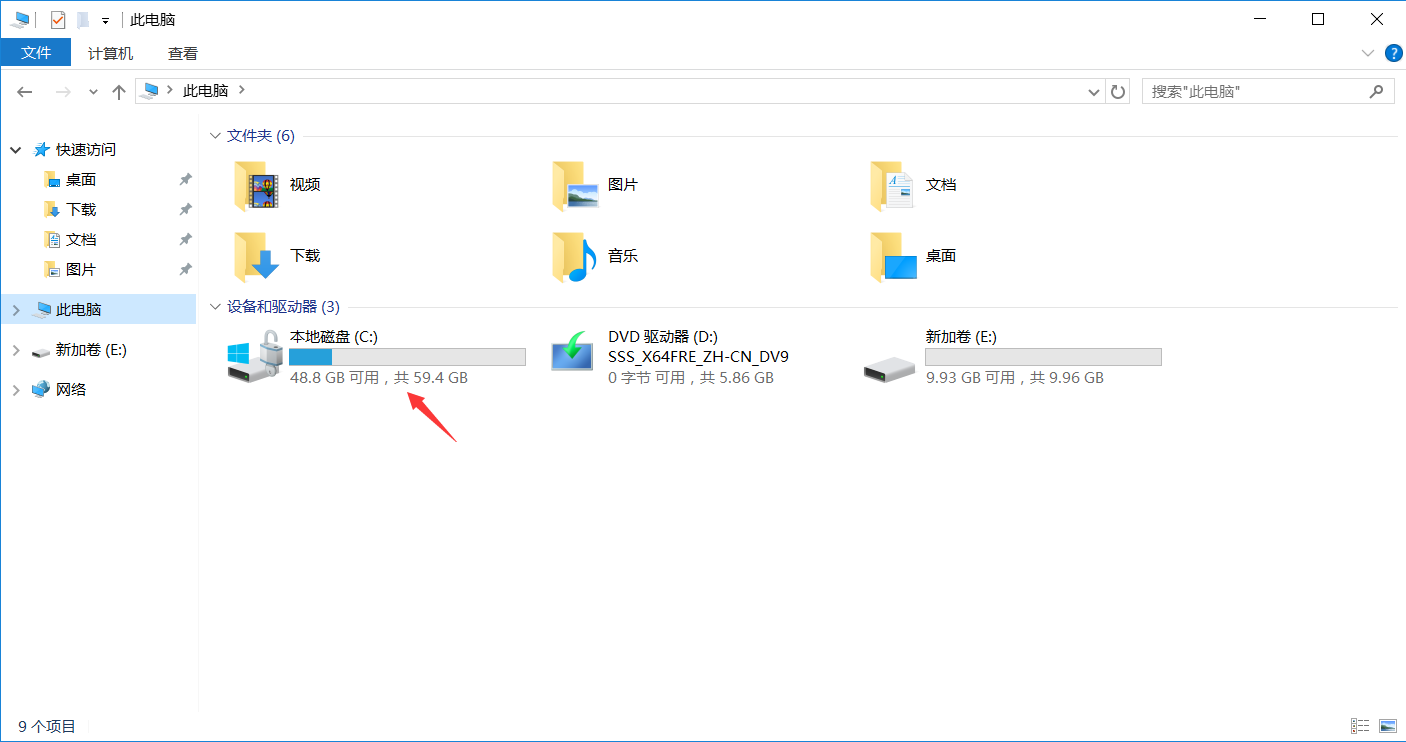
关闭BitLocker磁盘加密
打开控制面板-系统安全-BitLocker驱动器加密
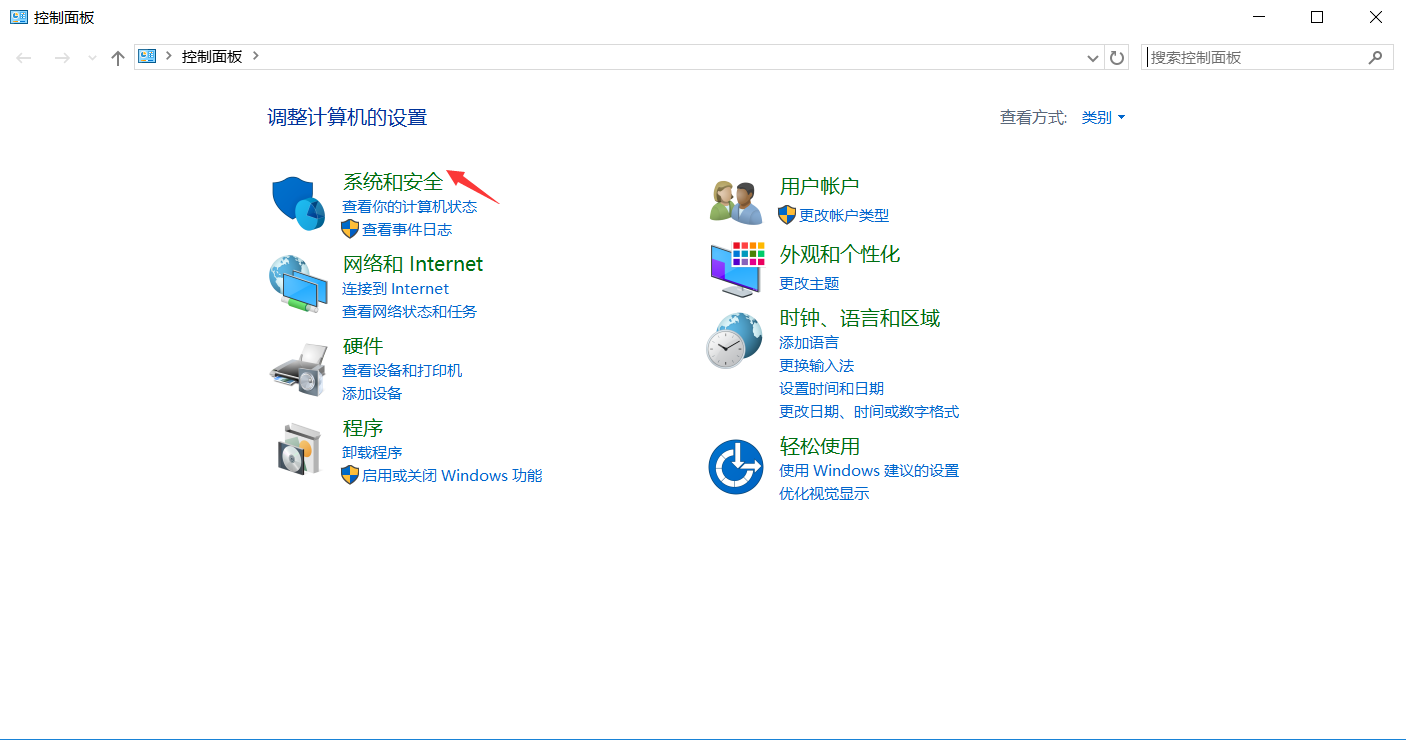
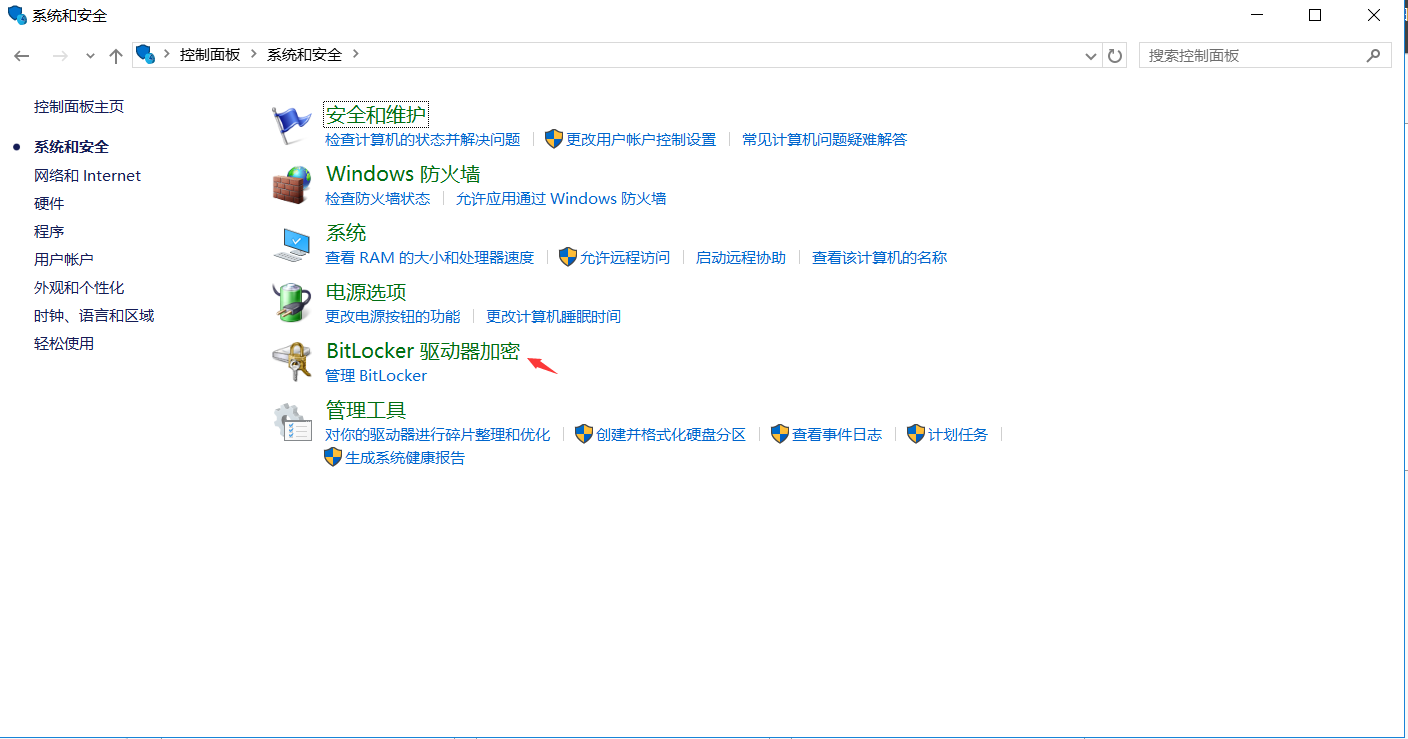
关闭BitLocker
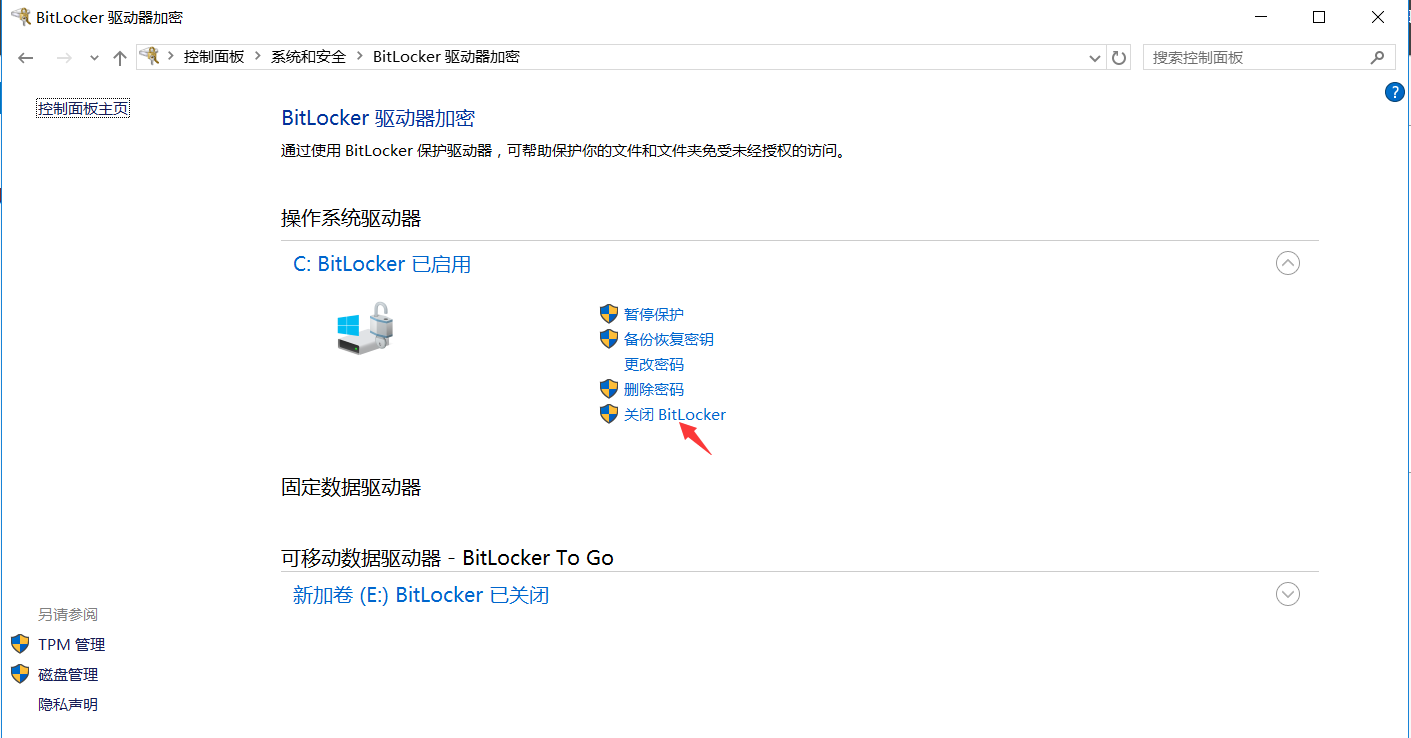
关闭BitLocker
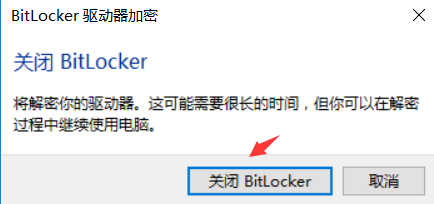
解密进行中
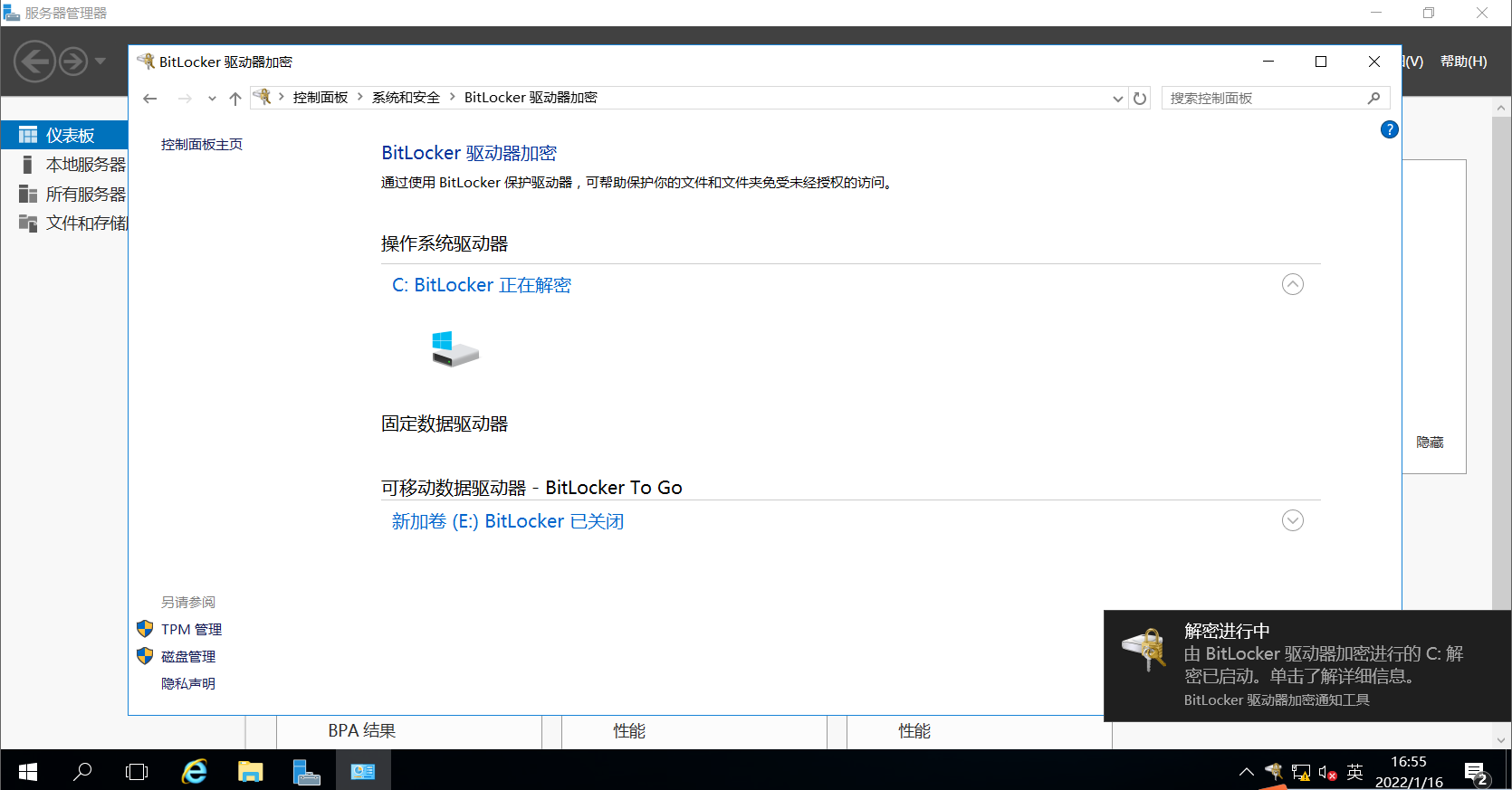
磁盘上的小锁消失
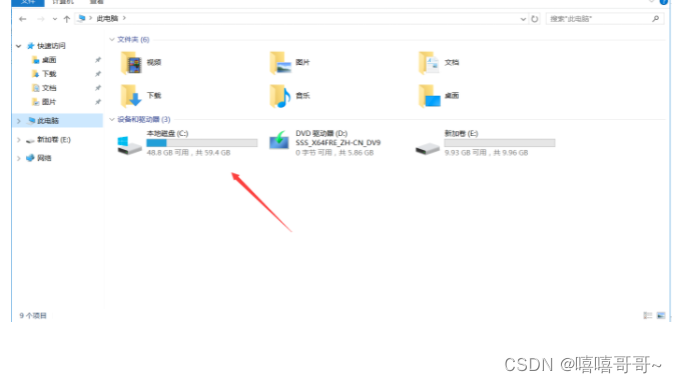
相关文章
- Net 4.5 WebSocket 在 Windows 7, Windows 8 and Server 2012上的比较以及问题
- Windows SubSystem for Linux(WSL)设置默认和设置默认登陆用户
- Windows命名规则
- windows Server 2008 R2 TFS2010的备份
- Windows/OS X下制作Mac安装U盘
- ReText安装与使用(Windows下)
- windows server 2008系统安装SNMP服务
- Windows Server 2003 IIS设置完全篇
- mongoose在Windows Server 2003上不能访问问题的解决
- MFC Windows 程序设计[276]之文件枚举例程(附源码)
- MFC Windows 程序设计[195]之最大最小化串连格子(附源码)
- MFC Windows 程序设计[176]之多文档视图(附源码)
- SQL SERVER服务器链接连接(即sql server的跨库连接)
- Windows Server 2012(Win8)将计算机图标添加到桌面
- Atitit.软件gui按钮and面板---os区-----linux windows搜索文件 文件夹
- Windows server 2008普通用户不能远程登录问题
- Windows API一日一练(59)CreateFileMapping和MapViewOfFile函数
- Windows特殊字符
- MySQL----MySQL环境搭建即MySQL在Windows、Centos、Docker、Kubernetes环境下的安装部署
- 安装CDH6.3版本的时候遇到 ‘ERROR main:com.cloudera.server.cmf.Main: Server failed’的解决方案
- Windows命令之route命令
- Windows通过ssh远程服务器操作
- Windows安装WSL进行机器学习(windows和Ubuntu同时使用)
- Windows Server 2019 服务器一天之中内存利用率越来越高直到死机,疑似内存泄漏

